
Ang WebMoney mao ang labing inila nga sistema sa pagbayad nga electronic sa mga nasud nga CIS. Gipasalig niini nga ang matag usa sa mga miyembro adunay kaugalingon nga asoy, ug adunay usa o daghan pang mga pitaka (sa lainlaing mga kuwarta) Sa tinuud, sa tabang sa kini nga mga pitaka ang pagkalkula mahitabo. Gitugotan ka sa WebMoney nga magbayad alang sa mga gipamalit sa Internet, pagbayad sa mga bayranan sa utility ug uban pang mga serbisyo nga dili mobiya sa imong balay.
Bisan pa, bisan sa kasayon sa WebMoney, daghan ang wala kahibalo unsaon paggamit kini nga sistema. Tungod niini, hinungdanon nga ipahiuli ang paggamit sa WebMoney gikan sa panahon sa pagparehistro sa lainlaing mga operasyon.
Giunsa paggamit ang WebMoney
Ang tibuuk nga proseso sa paggamit sa WebMoney mahitabo sa opisyal nga website sa kini nga sistema. Busa, sa wala pa magsugod ang among madanihon nga pagbiyahe sa kalibutan nga pagbayad sa electronic, pag-adto sa kini nga site.
Opisyal nga website sa WebMoney
Lakang 1: Pagrehistro
Sa wala pa magparehistro, pag-andam dayon sa mosunod:
- pasaporte (kinahanglan nimo ang serye, numero, kasayuran bahin kung kanus-a ug kanus-a giluwatan ang kini nga dokumento);
- numero sa pagpaila;
- imong mobile phone (kinahanglan usab kini nga ipiho sa panahon sa pagparehistro).
Sa umaabot, magamit nimo ang telepono aron makasulod sa sistema. Sa labing gamay kini mahimong sa una. Pagkahuman makaadto ka sa sistema sa kumpirmasyon sa E-num. Mahimo nimong mabasa ang labi pa bahin sa paggamit niini nga sistema sa panid Wiki WebMoney.
Ang pagrehistro sa WebMoney nahitabo sa opisyal nga website sa sistema. Aron magsugod, i-klik ang "Pagrehistro"sa kanang tuo nga suok sa bukas nga panid.
Ang tanan nga nahabilin mao ang pagsunod sa mga panudlo sa sistema - pagsulod sa imong mobile phone, personal nga datos, susihon ang nasulod nga numero ug pag-asayn og password. Kini nga proseso gihulagway sa mas detalyado sa leksyon bahin sa pagrehistro sa sistema sa WebMoney.
Leksyon: Pagrehistro sa WebMoney gikan pa kaniadto
Atol sa pagparehistro, kinahanglan nimo nga maghimo ang una nga pitaka. Aron makahimo usa ka segundo, kinahanglan nimo makuha ang sunod nga lebel sa sertipiko (kini pagahisgutan sa ulahi). Sa kinatibuk-an, 8 nga mga matang sa mga pitaka ang magamit sa sistema sa WebMoney, ug piho:
- Z-pitaka (o yano nga WMZ) - usa ka pitaka nga adunay pondo nga katumbas sa dolyar sa US sa karon nga rate sa pagbinayloay. Kana mao, ang usa ka yunit sa salapi sa Z-pitaka (1 WMZ) katumbas sa usa ka dolyar sa US.
- R-pitaka (WMR) - ang mga pondo katumbas sa usa ka Russian ruble.
- U-pitaka (WMU) - Ukol sa hryvnia sa Ukrainiano.
- B-pitaka (WMB) - Belarus rubles.
- E-pitaka (WME) - Euro.
- G-wallet (WMG) - Ang mga pondo sa kini nga pitaka katumbas sa bulawan. Ang 1 WMG parehas sa usa ka gramo nga bulawan.
- X-Wallet (WMX) - Bitcoin. Ang 1 WMX parehas sa usa ka Bitcoin.
- Ang C-pitaka ug D-pitaka (WMC ug WMD) mga espesyal nga matang sa mga pitaka nga gigamit aron ipahigayon ang mga operasyon sa pagpautang - pag-isyu ug pagbayad sa mga pautang.
Kana mao, pagkahuman nakarehistro nakakuha ka usa ka pitaka nga nagsugod sa usa ka sulat nga katumbas sa kuwarta, ug ang imong talagsaon nga pagpaila sa sistema (WMID). Mahitungod sa pitaka, pagkahuman sa unang sulat adunay 12-digit nga numero (pananglitan, R123456789123 alang sa mga rubles sa Russia). Kanunay nga makit-an ang WMID kung mosulod sa sistema - nahimutang kini sa kanang tuo nga eskina.
Lakang 2: Pag-log in ug Paggamit sa Tigbantay
Ang pagdumala sa tanan nga naa sa WebMoney, sama sa tanan nga operasyon nga gihimo gamit ang usa sa mga bersyon sa WebMoney Keeper. Adunay tulo niini:
- Ang WebMoney Keeper Standard mao ang sumbanan nga bersyon nga naglihok sa browser. Sa tinuud, pagkahuman sa pagrehistro, makaabut ka sa Kiper Standard ug ang litrato sa itaas nagpakita mismo sa interface niini. Wala'y kinahanglan nga i-download kini gawas sa mga tiggamit sa Mac OS (mahimo nila kini sa panid gamit ang mga pamaagi sa pagdumala). Alang sa uban, kini nga bersyon sa Kiper magamit sa pagbalhin ngadto sa opisyal nga website sa WebMoney.
- Ang WebMoney Keeper WinPro usa ka programa nga nag-install sa imong computer sama sa bisan unsang lain. Mahimo usab nimo kini i-download sa panid sa mga pamaagi sa pagdumala. Ang pag-login sa kini nga bersyon gihimo gamit ang usa ka espesyal nga yawe nga file, nga gihimo sa una nga pagsugod ug gitipig sa computer. Kini mao ang hinungdanon kaayo nga dili mawad-an sa yawe file, alang sa kasaligan kini maluwas sa natangtang media. Ang kini nga bersyon mas kasaligan ug lisud kaayo nga i-crack, bisan pa sa Tigbantay sa Sulud lisud nga ipatuman ang dili awtorisado nga pag-access.
- WebMoney Keeper Mobile - usa ka programa alang sa mga smartphone ug tablet. Adunay mga bersyon sa Keeper Mobile alang sa Android, iOS, Windows Phone ug Blackberry. Mahimo usab nimo i-download kini nga mga bersyon sa panid sa mga pamaagi sa pagdumala.


Sa tabang sa kini nga mga programa, mag-log in ka sa WebMoney nga sistema ug dugang pagdumala sa imong account. Mahibal-an nimo ang dugang bahin sa pag-log in gikan sa leksyon bahin sa pagtugot sa WebMoney.
Leksyon: 3 mga paagi aron maka-log in ang imong WebMoney pitaka
Lakang 3: Pagkuha sa usa ka Sertipiko
Aron makuha ang pipila ka mga gimbuhaton sa sistema, kinahanglan nimo nga makakuha usa ka sertipiko. Adunay 12 nga matang sa mga sertipiko sa kinatibuk-an:
- Sertipiko sa Alias. Kini nga matang sa sertipiko nga awtomatiko nga gihatag sa pagparehistro. Gihatagan ang katungod nga gamiton ang bugtong pitaka, nga gimugna pagkahuman sa pagparehistro. Mahimo nimo kini dugangan, apan dili nimo makuha ang pondo gikan niini. Dili mahimo ang usa ka ikaduha nga pitaka.
- Pormal nga Sertipiko. Sa kini nga kaso, ang tag-iya sa ingon nga usa ka sertipiko adunay oportunidad sa paghimo og bag-ong mga pitaka, dugangi usab kini, pag-atras sa mga pondo, pagbinayloay usa ka salapi alang sa lain. Ingon man, ang mga tag-iya sa usa ka pormal nga sertipiko mahimo nga makontak ang suporta sa sistema, ibilin ang feedback sa serbisyo sa Advisor sa WebMoney ug himuon ang uban pang mga operasyon. Aron makuha ang ingon nga usa ka sertipiko, kinahanglan nimo nga isumite ang imong data sa pasaporte ug maghulat sa ilang pag-verify. Ang pag-verify gihimo sa tabang sa mga estado sa estado, busa hinungdanon nga maghatag lamang sa mga tinuud nga datos.
- Inisyal nga sertipiko. Giisyu kini nga sertipiko sa mga naghatag sa PhotoID, nga mao, usa ka litrato sa ilang kaugalingon nga adunay pasaporte sa ilang mga kamot (ang pasaporte kinahanglan ipakita ang serye ug numero niini). Kinahanglan mo usab ipadala ang usa ka gi-scan nga kopya sa imong pasaporte. Usab, ang usa ka inisyal nga sertipiko makuha gikan sa usa ka personalizer, alang sa mga lungsuranon sa Russian Federation sa portal sa State Service, ug alang sa mga lungsuranon sa Ukraine - sa sistema sa BankID. Sa tinuud, ang usa ka personal nga sertipiko nagrepresentar sa usa ka piho nga lakang tali sa usa ka pormal nga sertipiko ug usa ka personal. Ang sunod nga lebel, nga mao, usa ka personal nga sertipiko, naghatag daghang labi pa nga mga oportunidad, ug ang una nga usa naghatag higayon sa pagkuha usa ka personal.
- Personal nga sertipiko. Aron makuha ang ingon nga usa ka sertipiko, kinahanglan nimong kontakon ang Certification Center sa imong nasud. Niini nga kaso, kinahanglan ka magbayad gikan sa 5 hangtod 25 dolyar (WMZ). Apan ang usa ka personal nga sertipiko naghatag sa mosunod nga mga bahin:
- gamit ang Merchant WebMoney Transfer, usa ka awtomatikong sistema sa pag-areglo (kung magbayad ka alang sa pagpalit sa usa ka online store gamit ang WebMoney, gigamit kini nga sistema);
- pagkuha ug paghatag utang sa usa ka credit exchange;
- pagkuha usa ka espesyal nga kard sa bangko sa WebMoney ug gamiton kini alang sa mga husay;
- gamit ang serbisyo sa Megastock aron i-anunsyo ang ilang mga tindahan;
- pag-isyu sa una nga mga sertipiko (sa mas detalyado sa panid nga programa sa kaakohan);
- paghimo mga trading platform sa serbisyo sa DigiSeller ug daghan pa.
Sa kinatibuk-an, usa ka mapuslanon nga butang kung ikaw adunay usa ka online store o himuon nimo kini.
- Merchant Certificate. Naghatag kini nga sertipiko og oportunidad sa hingpit nga pagbaligya gamit ang WebMoney. Aron makuha kini, kinahanglan nimo nga adunay usa ka personal nga sertipiko ug sa imong website (sa online store) nagpaila sa imong pitaka aron makadawat mga bayad. Ingon usab, kinahanglan nimo nga irehistro kini sa katalogo sa Megastock. Niini nga kaso, awtomatiko nga ipagawas ang sertipiko sa magbabaligya.
- Capitaller sa Sertipiko. Kung ang makina sa badyet narehistro sa Capitaller system, ang ingon nga sertipiko awtomatikong giisyu. Magbasa pa bahin sa mga makina sa badyet ug kini nga sistema sa panid sa serbisyo.
- Sertipiko sa Makina sa Settlement. Gipagawas kini sa mga kompanya (dili mga indibidwal) nga naggamit sa XML interface aron maoperahan ang ilang mga online store. Magbasa pa sa panid uban ang kasayuran bahin sa mga makina sa Settlement.
- Sertipiko sa developer. Ang kini nga matang sa sertipiko gituyo alang lamang sa mga nag-develop sa sistema sa Pagbalhin sa WebMoney. Kung ikaw usa, usa ka sertipiko igahatag sa trabaho.
- Sertipiko sa rehistro. Ang kini nga matang sa sertipiko gituyo alang sa mga nagtrabaho ingon usa ka rehistro ug adunay katungod nga mag-isyu sa uban pang mga lahi sa mga sertipiko. Mahimo ka makakuha us aka salapi tungod niini, tungod kay kinahanglan ka magbayad alang sa pagkuha sa pipila nga mga matang sa mga sertipiko. Ang tag-iya sa ingon nga usa ka sertipiko mahimo usab nga moapil sa buhat sa paghusay. Aron madawat kini, kinahanglan nimo nga matuman ang mga kinahanglanon ug maghimo usa ka kontribusyon nga $ 3,000 (WMZ).
- Sertipisyo sa Pag-alagad. Ang kini nga matang sa sertipiko wala gituyo alang sa mga indibidwal o ligal nga mga entidad, apan alang sa mga serbisyo lamang. Ang mga WebMoney adunay mga serbisyo alang sa negosyo, pagbinayloay, pagbalhin sa automation, ug uban pa. Usa ka panig-ingnan sa usa ka serbisyo mao ang Exchanger, nga gilaraw nga magbinayloay sa usa ka salapi alang sa lain.
- Guarantor nga Sertipiko. Ang usa ka garantiya mao ang usa ka tawo nga usa usab ka empleyado sa sistema sa WebMoney. Naghatag kini input ug output gikan sa sistema sa WebMoney. Aron makuha ang ingon nga sertipiko, ang usa ka tawo kinahanglan maghatag garantiya alang sa ingon nga operasyon.
- Sertipiko sa Operator. Kini usa ka kompanya (karon WM Transfer Ltd.), nga naghatag sa tibuuk nga sistema.
Magbasa pa bahin sa sistema sa sertipiko sa panid Wiki WebMoney. Pagkahuman marehistro, ang tiggamit kinahanglan nga makakuha usa ka pormal nga sertipiko. Aron mahimo kini, kinahanglan nimo nga isulti ang imong data sa pasaporte ug maghulat hangtod sa katapusan sa ilang pag-verify.
Aron makita kung unsang sertipiko ang anaa kanimo karon, adto sa Kiper Standard (sa browser). Pag-klik sa WMID o sa Mga Setting. Duol sa ngalan, ang tipo sa sertipiko isulat.
Lakang 4: Pagdeposito
Aron pondohan ang imong WebMoney account, adunay 12 nga pamaagi:
- gikan sa usa ka kard sa bangko;
- gamit ang terminal;
- gamit ang mga online banking system (usa ka pananglitan niini mao ang Sberbank online);
- gikan sa ubang mga electronic system sa pagbayad (Yandex.Money, PayPal, ug uban pa);
- gikan sa usa ka account sa usa ka mobile phone;
- pinaagi sa cashier WebMoney;
- sa sanga sa bisan unsang bangko;
- gamit ang usa ka pagbalhin sa salapi (Western Union, PAGSULAT, Anelik ug mga sistema sa UniStream gigamit, sa umaabot nga kini nga lista mahimo nga madugangan sa ubang mga serbisyo);
- sa post office sa Russia;
- gamit ang usa ka kard sa pagdugang WebMoney;
- pinaagi sa espesyal nga serbisyo sa pagbinayloay;
- pagbalhin sa Guarantor alang sa pagtipig (magamit ra alang sa Bitcoin currency).
Mahimo nimong gamiton ang tanan niini nga mga pamaagi sa webmoney top-up nga mga panid sa panid. Alang sa detalyado nga panudlo sa tanan nga 12 nga pamaagi, tan-awa ang leksyon sa pagpuno sa usab nga mga wallets sa WebMoney.
Leksyon: Giunsa pagpuno sa WebMoney
Lakang 5: Pag-undang sa pondo
Ang lista sa mga pamaagi sa pag-atras halos parehas sa lista sa mga pamaagi sa pagdeposito. Mahimo nimong makuha ang salapi gamit ang:
- pagbalhin sa usa ka kard sa bangko gamit ang sistema nga WebMoney;
- pagbalhin sa usa ka kard sa bangko gamit ang serbisyo sa Telepay (mas paspas ang pagbalhin, apan ang komisyon mas gigastuhan);
- pag-isyu sa usa ka virtual card (ang salapi awtomatik nga gibalik sa kini);
- pagbalhin salapi (Western Union, KONTOT, Anelik ug mga sistema sa UniStream gigamit);
- pagbalhin sa bangko;
- Opisina sa pagbinayloay sa WebMoney sa imong lungsod;
- mga opisina sa pagbinayloay alang sa ubang mga electronic currency;
- pag-order sa postal;
- pagbalik gikan sa account sa Guarantor.
Mahimo nimong magamit kini nga mga pamaagi sa panid uban ang mga pamaagi sa pag-atras, ug ang detalyado nga mga panudlo alang sa matag usa niini makita sa katugbang nga leksyon.
Leksyon: Giunsa ang pag-undang sa kwarta gikan sa WebMoney
Lakang 6: Pag-top sa lain nga miyembro sa sistema
Mahimo nimo kini nga operasyon sa tanan nga tulo nga mga bersyon sa programa sa WebMoney Keeper. Pananglitan, aron makompleto kini nga buluhaton sa bersyon nga Standart, kinahanglan nimo nga buhaton ang mosunod:
- Pag-adto sa menu sa pitaka (icon sa pitaka sa wala nga panel). Pag-klik sa pitaka diin ang pagbalhin himuon.
- Sa ubos, i-klik ang "Pagbalhin mga pondo".
- Sa drop-down menu, pilia ang "Sa pitaka".
- Sa sunod nga bintana, isulud ang tanan nga gikinahanglan nga datos. Pag-klik "Ok"sa ilawom sa usa ka bukas nga bintana.
- Kumpirmar ang pagbalhin gamit ang E-num o usa ka SMS code. Aron mahimo kini, i-klik ang "Pagkuha code... "sa ilawom sa bukas nga bintana ug isulud ang code sa sunod nga bintana. Kini may kalabutan alang sa kumpirmasyon pinaagi sa SMS. Kung gigamit ang E-num, kinahanglan nimo nga i-klik ang parehas nga butones, ang kumpirmasyon ra ang mahitabo sa usa ka gamay nga paagi.

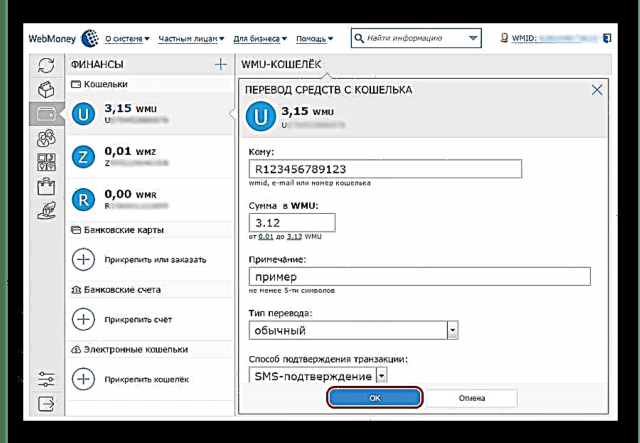

Sa Keeper Mobile, ang interface halos parehas ug adunay usab usa ka buton "Pagbalhin mga pondo". Sama sa alang sa Kiper Pro, kinahanglan nga maghimo ka gamay nga manipulasyon. Alang sa dugang nga kasayuran bahin sa pagbalhin salapi sa imong pitaka, basaha ang leksyon sa pagbalhin salapi.
Leksyon: Giunsa ang pagbalhin salapi gikan sa WebMoney sa WebMoney
Lakang 7: Pagtrabaho uban ang mga account
Gitugotan ka sa sistema sa WebMoney nga magbayad ug bayran kini. Ang pamaagi parehas ra sa tinuod nga kinabuhi, anaa ra sa sulod sa WebMoney. Ang usa ka tawo nagpresentar sa lain nga balaodnon, ug ang lain kinahanglan magbayad sa gikinahanglan nga kantidad. Aron ma-bill ang WebMoney Keeper Standart, buhata ang mosunod:
- Pag-klik sa pitaka sa salapi diin ang pag-angkon himuon. Pananglitan, kung gusto nimo makadawat pagdawat salapi sa mga rubles, pag-klik sa usa ka pitaka sa WMR.
- Sa ilalum sa bukas nga bintana, i-klik ang "Mga pagsulod".
- Sa sunod nga bintana, isulud ang e-mail o WMID sa tawo nga gusto nimo nga bayranan. Isulud usab ang kantidad ug, usahay, usa ka nota. Pag-klik "Ok"sa ilawom sa usa ka bukas nga bintana.
- Pagkahuman niana, ang usa nga gihatagan mga kinahanglanon makadawat usa ka pahibalo bahin niini sa iyang Tigbantay ug kinahanglan magbayad sa balaudnon.


Sa WebMoney Keeper Mobile, parehas ra ang pamaagi. Apan sa WebMoney Keeper WinPro, aron ma-bill, kinahanglan nimo buhaton ang mosunud:
- Pag-klik sa "Menu"sa kanang tuo nga suok. Sa lista sa drop-down, pilia"Mga mogawas nga invoice". Hover ibabaw niini ug pilia ang"Isulat sa gawas… ".
- Sa sunod nga bintana, isulud ang parehas nga mga detalye sama sa kaso sa Kiper Standard - addressee, kantidad ug nota. Pag-klik "Sunod"ug kumpirmahi ang pahayag sa E-num o password sa SMS.


Lakang 8: Mga Pondo sa Pagbinayloay
Gitugotan ka sa WebMoney nga magbinayloay sa usa ka salapi alang sa lain. Pananglitan, kung kinahanglan nimo nga ibaylo ang mga rubles (WMR) sa hryvnias (WMU), sa Kiper Standard buhata ang mosunud:
- Pag-klik sa pitaka diin adunay pondo nga igpalit. Sa atong panig-ingnan, kini usa ka R-pitaka.
- Pag-klik sa "Pagbayad sa pondo".
- Pagsulod sa currency nga gusto nimong madawat nga pondo sa "Mopalit ko". Sa among panig-ingnan, kini ang mga hryvnias, busa gisulod namon ang WMU.
- Pagkahuman mapuno nimo ang usa sa mga uma - o kung unsa ang gusto nimo madawat (dayon ang uma ”Mopalit ko"), o kung unsa imong mahatag (uma)Hatagan nako"). Ang ikaduha mapuno nga awtomatiko. Ang labing gamay ug labing taas nga kantidad gipasabut sa ubos niini nga mga kapatagan.
- Pag-klik "Ok"sa ilawom sa bintana ug maghulat nga mahitabo ang pagbinayloay. Kasagaran kini nga proseso wala molapas sa usa ka minuto.


Sa makausa pa, sa Keeper Mobile, tanan nga nahitabo sa parehas nga paagi. Apan sa Keeper Pro kinahanglan nimo nga buhaton ang mosunud:
- Sa pitaka nga pagbinayloay, pag-klik sa tuo. Sa lista sa drop-down, pilia ang "Pagbalhin sa WM * hangtod sa WM *".
- Sa sunod nga bintana, sa parehas nga paagi sama sa kaso sa Tigbantay, pun-on ang tanan nga mga umahan ug i-klik ang "Sunod".


Lakang 9: Bayad alang sa mga butang
Kadaghanan sa mga online store nagtugot kanimo sa pagbayad alang sa imong mga gamit gamit ang WebMoney. Ang pipila yano nga nagpadala sa ilang mga kustomer usa ka numero sa pitaka pinaagi sa email, apan kadaghanan gigamit ang usa ka awtomatikong sistema sa pagbayad. Gitawag kini nga WebMoney Merchant. Giingon namon sa taas nga aron magamit kini nga sistema sa imong site, kinahanglan nimo adunay labing menos usa ka personal nga sertipiko.
- Aron magbayad alang sa usa ka produkto gamit ang Merchant, pag-log in sa Kiper Standard ug sa parehas nga browser moadto sa site diin maghimo ka pagpalit. Sa kini nga site, pag-klik sa buton bahin sa pagbayad gamit ang WebMoney. Mahimo silang tan-awon nga lainlain.
- Pagkahuman niana, ang usa ka pag-usab sa sistema sa WebMoney mahitabo. Kung mogamit ka sa pagkumpirma sa SMS, pag-klik sa "Pagkuha code"duol sa inskripsyon"SMS". Ug kung E-num, dayon i-klik ang buton nga adunay eksaktong parehas nga ngalan sunod sa inskripsyon."E-num".
- Pagkahuman niana, moabut ang usa ka code nga mosulod sa uma nga makita. Ang button "Gikumpirma ko ang pagbayad". Pag-klik niini ug ang pagbayad pagahimoon.

Lakang 10: Paggamit sa mga Serbisyo sa Pagsuporta
Kung adunay ka mga problema sa paggamit sa sistema, labing maayo nga mangayo ka’g tabang.Daghang kasayuran ang makit-an sa website sa Wiki WebMoney. Ingon niini ang usa ka Wikipedia, nga adunay kasayuran lamang bahin sa WebMoney. Aron makapangita usa ka butang didto, gamita ang pagpangita. Alang niini, gihatag ang usa ka espesyal nga linya sa taas nga tuo nga eskina. Isulud ang imong gihangyo ug i-klik ang icon nga nagbag-o.
Dugang pa, mahimo ka magpadala usa ka hangyo nga direkta sa serbisyo sa suporta. Aron mahimo kini, adto sa panid alang sa paghimo og usa ka hangyo ug pun-on ang mga mosunod nga mga uma:
- tigdawat - ang serbisyo nga makadawat sa imong pag-apelar gipaila dinhi (bisan kung ang ngalan naa sa Iningles, mahimo nimong masabtan kung unsang serbisyo ang responsable sa kung unsa);
- hilisgutan - gikinahanglan;
- ang teksto sa mensahe mismo;
- file.
Mahitungod sa nakadawat, kung wala nimo mahibal-an kung asa ipadala ang imong sulat, biyai kini kung unsa kini. Usab, kadaghanan sa mga tiggamit gitambagan nga idugtong ang file sa ilang pag-apelar. Kini mahimo nga usa ka screenshot, sulat sa gumagamit sa txt format o uban pa. Kung nahuman na ang tanan nga uma, pag-klik lang sa "Pagsumite".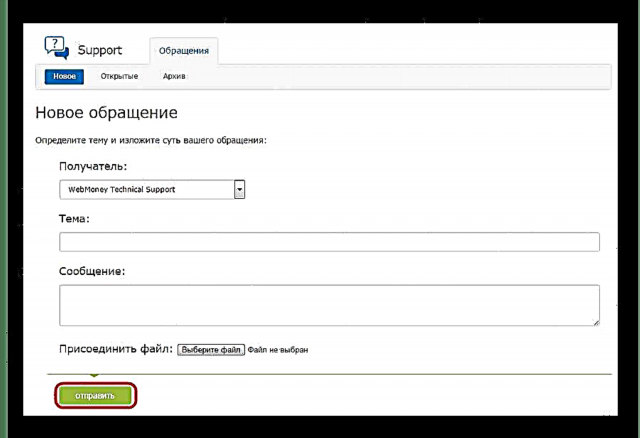
Mahimo usab nimo ibilin ang imong mga pangutana sa mga komento sa kini nga pagsulod.
Lakang 11: Pagwagtang sa Account
Kung dili na nimo kinahanglan ang usa ka account sa sistema sa WebMoney, labing maayo nga wagtangon kini. Maayo nga isulti nga ang imong datos gitipigan gihapon sa sistema, yano nga nagdumili ka sa pag-alagad. Kini nagpasabut nga dili ka maka-log in sa Tagtipig (bisan unsa sa mga bersyon niini) ug mohimo sa bisan unsang uban pang mga operasyon sa sulod sa sistema. Kung nahilambigit ka sa bisan unsang pagpanglimbong, ang mga empleyado sa WebMoney kauban ang mga ahensya sa pagpatuman sa balaod makakaplag kanimo pa.
Aron mapapas ang usa ka account sa WebMoney, adunay duha ka paagi:
- Pagsumite usa ka hangyo nga hunongon ang serbisyo sa online. Aron mahimo kini, adto sa panid sa ingon nga pahayag ug sunda ang mga panudlo sa sistema.
- Pagsumite sa parehas nga aplikasyon, apan sa Certification Center. Nakasabut nga makit-an nimo ang pinakaduol sa kana nga sentro, pag-adto didto ug pagsulat sa usa ka pahayag sa imong kaugalingon.
Bisan unsa pa ang gipili nga pamaagi, ang pagtangtang sa usa ka account moabot sa 7 ka adlaw, diin mahimo’g kanselahon ang aplikasyon. Magbasa pa bahin sa kini nga pamaagi sa leksyon sa pagtangtang sa usa ka account sa WebMoney.
Leksyon: Giunsa pagkuha ang pitaka sa WebMoney
Karon nahibal-an nimo ang tanan nga mga batakang pamaagi sa sulud sa balangkas sa sistema sa electronic nga WebMoney. Kung adunay imong mga pangutana, hangyoa sila sa tigpaluyo sa suporta o pagbilin usa ka komentaryo sa ilawom sa kini nga pagsulat.











